Вай фай директ как подключить к телевизору
Если у Вас дома еще нет точки доступа (роутера) , но Вы уже обзавелись современным телевизором с функцией Smart TV и хотите подключить к нему свой смартфон, или планшет, то можно использовать технологию Wi-Fi Direct, которая позволяет соединять устройства напрямую.
В этой статье я постараюсь подробно написать о том, как установить соединения между двумя устройствами, по технологии “Direct”. Показывать буду на примере смартфона НТС на OS Android и телевизора LG (32LN575U).
Нам понадобится:
- Смартфон, или планшет с поддержкой Wi-Fi Direct. Можете посмотреть в настройках, там где управление Wi-Fi сетями и т. д.
- Телевизор с поддержкой Wi-Fi Direct. Об этом можно узнать в характеристиках, позвонить в поддержку производителя, или посмотреть в настройках.
Включаем Direct на телефоне
Зайдите в настройки и в разделе “Беспроводные подключения и сети” нажмите на кнопку “Еще” ( это так у меня на HTC One V, у Вас эти настройки могут называться иначе) . Нажимаем на Wi-Fi direct, тем самым включаем его. Подтверждаем включением нажав на Ok.
Запускаем Wi-Fi Direct на телевизоре (LG)
Зайдите в настройки (на пульте для этого есть специальная кнопка) и перейдите на вкладку Сеть. Затем выберите пункт “Wi-Fi Direct”.
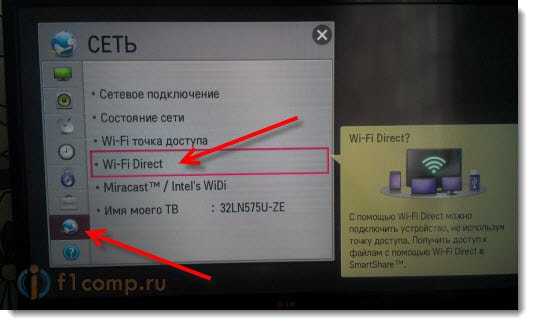
Дальше включаем технологию, просто установите переключатель в положение Вкл. и ждем, пока телевизор найдет наш телефон. Выбираем найденную сеть.
Это интересно: Используем роутер в качестве Wi-Fi приемника для подключения телевизора к интернету по Wi-Fi
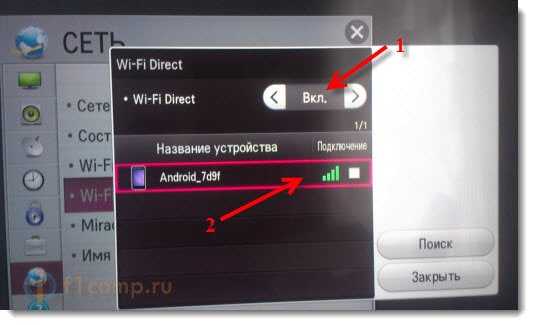
Дальше просто нажимаем Да. Можете еще установить галочку возле “Подключатся автоматически без запроса”, это что бы потом подключение происходило быстрее.
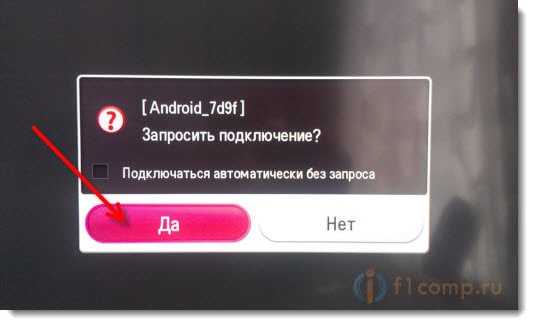
В этот момент появится окно с ожиданием подтверждения.

На телефоне нужно подтвердить подключение. Просто нажмите Ok.
Смартфоны сейчас являются наиболее часто используемыми мобильными устройствами, поэтому подключение телефона к телевизору через wifi сейчас очень актуально.
Почему подключение телефона к телевизору через wifi актуально?
- Во первых, смотреть на телефоне фильмы не очень удобно из-за малого размера экрана.
- Во-вторых — управлять видео со смартфона намного удобнее.
- И в третьих — звук. Одно дело на телефоне, другое на TV со стерео системой.
Дополнительные преимущества: можно отображать на телевизоре содержимое веб-ресурсов, производить поиск информации в сети Интернет. К ТВ можно подключить компьютерную клавиатуру и другие аксессуары, а смартфон использовать как пульт ДУ.
Подключение телефона к телевизору через wifi Direct
Wi-Fi Direct один из наиболее удобных способов. Его преимущество заключается в том, что создать соединение можно без организации локальной сети и подключения к роутеру, а недостаток заключается в том, что поддерживают эту технологию не все смартфоны.

Алгоритм подключения следующий:
После успешного соединения изображение на телефоне начинает дублироваться на экране телевизора.
Использование технологии Miracast
Технология Miracast аналогична предыдущей, но имеет дополнительные преимущества: поддержка передачи файлов 3D формата, можно транслировать файлы большого объема. Трудности могут возникнуть из-за того, что она реализуется не всеми смартфонами и телевизорами.

Если телевизор не поддерживает Miracast, можно купить внешний адаптер. Он имеет вид флешки с разъемом USB или HDMI. После подключения адаптера к подходящему разъему в телевизоре можно пользоваться всеми преимуществами ТВ с Miracast.
Для синхронизации нужно активировать функцию в настройках обоих устройств и затем действовать так, как описано выше.
Эта технология аналогична предыдущей, но имеет дополнительные преимущества: поддержка передачи файлов 3D формата, можно транслировать файлы большого объема. Трудности могут возникнуть из-за того, что она реализуется не всеми смартфонами и телевизорами.
Просмотр роликов YouTube
YouTube – один из наиболее популярных видеохостингов, который можно рассматривать как полноценную социальную сеть. Чтобы ролик, запущенный на смартфоне, смотреть на экране телевизора, нужно сделать следующее:

После этого видео на YouTube со смартфона будет транслироваться на экран телевизора. Конечно, после запуска приложения YouTube на телеприемнике можно управлять просмотром, используя пульт телевизора, но искать и запускать ролики на смартфоне намного удобнее.
С помощью мобильного приложения
Одним из самых распространенных методов подключения телефона к телевизору через wifi являются приложения. Особенно много приложений для соединения смартфона с телевизором разработано для мобильных устройств с операционной системой Андроид.
Причем разработчики постоянно работают в этом направлении, и новые программы появляются постоянно.
Примером подобной программы может служить iMediaShare. На дорогих моделях современных смартфонов одно из подобных приложений, как правило, встроено в программное обеспечение (ПО).

Для телевизоров Самсунг разработано приложение Samsung Smart View, которое также позволяет использовать смартфон как пульт телевизора. Поддержка приложения будет прекращена 5 октября 2020 г. Возможно, к этому времени компания предложит замену.
Пользователи отмечают периодическое зависание видеоизображения во время просмотра. Возможно, это связано с наличием рекламы в бесплатной версии. Есть платная версия без рекламы, которая, по отзывам, работает более стабильно.
Оба устройства должны быть подключены к одной Wi-Fi точке. Если телевизор не поддерживает подключение, следует купить приставку.
Сейчас в продаже есть много недорогих моделей стоимостью не более 1-2 тысяч рублей. Некоторые производители приставок предлагают собственное ПО для соединения мобильных устройств с телеприемником. Примером такого устройства является MiBox.

Wi-Fi Direct – это технология прямой передачи данных между устройствами, позволяющая обмениваться информацией без роутера. Другими словами, ТВ с поддержкой этой функции сам будет выступать в качестве точки доступа. Эту функцию поддерживают почти все современные планшеты и смартфоны, поэтому проблем при подключении не возникнет.
- Для чего нужен Wi-Fi Direct
- Как работает технология
- Сколько устройств можно подключить по Wi-Fi Direct
- Преимущества и недостатки
- Подготовка к первому использованию
- Настройка Wi-Fi Direct на устройствах Android
- Как передавать файлы с Android при помощи Wi-Fi Direct
- Как подключить смартфон к телевизору через Wi-Fi Direct
Для чего нужен Wi-Fi Direct
Эта функция нужна для того, чтобы с ее помощью транслировать на дислпее телевизора видео или другую информацию со смартфона/планшета. В отличие от других способов подключения, у данной технологии выше скорость, а также отсутствует необходимость покупать дополнительно роутер.
У пользователей может появиться логичный вопрос: зачем передавать изображение на телевизор? К примеру, вы хотите посмотреть фильм или видео на Youtube, но дома нет Wi-Fi роутера, или телевизор не подключается к интернету. Просто подключитесь к телевизору, включите фильм на своем смартфоне и смотрите его на большом экране.
Кроме видео можно передавать на большой экран и другие файлы. К примеру, на дисплее телевизора можно более детально разобрать фото, (особенно если на экране телефона есть трещины, или он почти не отображает картинку). Другой пример: откройте любую игру на смартфоне, подключитесь к телевизору и получайте удовольствие, играя на большом дисплее. Причем необязательно подключаться исключительно к телевизору. Вы можете синхронизировать смартфон с проектором и отображать на нем презентацию для учащихся или коллег.
Проще говоря, все, что изображено на экране смартфона или планшета – будет транслироваться на втором устройстве без использования роутера и проводов.
Как работает технология
Принцип работы технологии основан на том, чтобы соединить устройства, оснащенные чипами Wi-Fi Direct (или адаптерами). Обнаружение происходит за счет Device Discovery и Service Discovery. Благодаря этим функциям устройства быстро находятся и соединяются.
У этой технологии есть несколько отличий от Bluetooth:
- в Bluetooth вся информация отправляется только в одном направлении – либо отправка, либо передача. А Wi-Fi Direct позволяет осуществлять двустороннюю передачу;
- у Wi-Fi выше диапазон, чем у Bluetooth;
- Bluetooth обладает меньшей скоростью передачи и приема;
- у Wi-Fi 2 типа работы: Device Discovery – ищет устройства с включенной функцией, и Service Discovery – передает файлы.
Эта технология быстрей и современной, чем Bluetooth.
Сколько устройств можно подключить по Wi-Fi Direct
Говоря о Wi-Fi Direct, люди зачастую подразумевают синхронизацию двух устройств (телефон-телевизор, телефон-проектор), однако по этой технологии можно подключить сразу несколько устройств (Wi-Fi Direct Group). Такая конфигурация зачастую используется для групповых игр, когда несколько гаджетов подключаются к одной сети и играют без необходимости иметь доступ к интернету.
Нельзя точно ответить, сколько гаджетов получится подключить к одному устройству или добавить группу. Этот показатель зависит от конкретных условий. Однако зачастую количество возможных подключений бывает ниже, чем с использованием роутера.
Кто будет главным в созданной группе
Если по Вай-Фай Директ подключились сразу несколько устройств, то определение координатора зависит от нескольких критериев:
- автономности (чаще всего роль координатора отдается ноутбуку, а не телефону);
- мощности устройства;
- количества соединений, которые гаджет способен принимать;
- числа имеющихся сервисов.
Фактически любое устройство при данном типе подключения может стать координатором, однако система мощным планшетам и смартфонам приоритет над проекторами, принтерами и т.д.
Преимущества и недостатки
У подключения телевизора к телефону по этой технологии есть ряд плюсов и минусов.
| Преимущества | Недостатки |
| Простота и дешевизна установки подключения. Для синхронизации устройств не нужно дополнительно покупать роутер, потому что беспроводная сеть будет создана по умолчанию. И все, что останется сделать – это подключиться к ней. | Высокое энергопотребление. Несомненный плюс Wi-Fi Direct – это передача файлов на высокой скорости, однако такой тип подключения быстро сажает заряд смартфона или планшета. А если батарея на устройстве уже изношена, то на полном заряде она продержится не более 2-х часов синхронизации с телевизором. Для сравнения, Bluetooth потребляет заметно меньше заряда. |
| Скорость отправки данных по Wi-Fi Direct не уступает другим системам беспроводной передачи информации. Именно поэтому производители телевизоров оснащают технику этим чипом. | Низкая защищенность данных. Хотя эксперты и утверждают, что безопасность у этой технологии выше, чем у Bluetooth, в реальности все не так. При корпоративном использовании есть риск утечки информации, т.к. в этом случае прокси может быть любым смартфоном или планшетом. В итоге, посторонним может быть доступна конфиденциальная информация. |
| Это универсальная технология, работающая на гаджетах любой стандартной операционной системы: Android, iOS, MacOS и Windrows. | Засорение эфира. При использовании роутера все устройства подключаются к одной сети. Однако при включении Wi-FI Direct образуется несколько каналов, которые засоряют эфир и снижают скорость находящихся рядом других соединений. |
| Чип Wi-Fi Direct есть в большинстве современных гаджетов (ТВ, смартфонах, планшетах). Если же у телевизора нет чипа, то можно купить специальный адаптер, который универсален для большинства марок ТВ. Этот адаптер стоит недорого и будет выполнять функции встроенного чипа. | Радиус действия выше, чем у Bluetooth. Это считается недостатком, потому что синхронизируемые устройства зачастую находятся рядом. Поэтому повышенный радиус доступности увеличивает энергопотребление и снижает безопасность файлов. |
| Возможность создать группу соединенных между собой устройств. К примеру, по Wi-Fi можно подключить сразу несколько устройств и передавать всем файлы/играть вместе в мультимедийную игру и многое другое. |
В таблице были описаны все базовые преимущества технологии, хотя возможности применения Wi-Fi Direct гораздо шире.
Подготовка к первому использованию
Основное преимущество данной технологии – это простое подключение. Телефон и телевизор не нужно подготавливать к первому использованию. Просто выполняете настройки по включению функции на обоих устройствах, и гаджеты будут подключены друг к другу.
Настройка Wi-Fi Direct на устройствах Android
Чтобы настроить эту функции, нужно выполнить простой алгоритм:
- Включите Wi-Fi в параметрах беспроводной связи.
- После включения Wi-Fi в правом нижнем углу дисплея появится обозначение Wi-Fi Direct. Кликните по появившейся кнопке.
- После этого перед вами откроется список устройств, поддерживающих эту функцию.

Когда смартфон или планшет найдет нужное устройство, просто кликните по нему и дайте согласие на подключение. После этого оба гаджета будут соединены друг с другом, и вы сможете транслировать на экране телевизора видео и другие файлы. Выше показано включение Wi-Fi через смартфон Samsung, однако и на других Android устройствах подключение выполняется примерно таким же образом.
Функция Wi-Fi должна быть активирована на обоих устройствах, иначе смартфон не найдет нужный телевизор.
Как передавать файлы с Android при помощи Wi-Fi Direct
Чтобы передать файлы с Android на ТВ, нужно включить Wi-Fi и соединить устройства между собой (читайте ниже подробней о подключении) и следовать алгоритму:

Как видите, транслировать любой файл с Андроида на экране очень легко. Кроме того, в интернете есть специальное приложение для этой технологии, скачав которое, можно упростить и ускорить подключение смартфона или планшета к ТВ.
Как подключить смартфон к телевизору через Wi-Fi Direct
Чтобы подключить смартфон к ТВ, необходимо запустить Wi-Fi Direct на обоих гаджетах. Включение займет меньше минуты.
Запуск Wi-Fi Direct на телевизоре
Ниже описаны этапы запуска функции на телевизоре Samsung. Этот способ подойдет к любому другому телевизору, т.к. принцип включения Wi-Fi Direct стандартный на большинстве моделей.
Далее нужно совершить аналогичную процедуру и на смартфоне.
Запуск Wi-Fi Direct на смартфоне
Выполните пошаговую инструкцию, описанную ниже:
- Откройте настройки (нажмите на иконку с шестеренкой, изображенную на главном экране).
- Перейдите в настройки Wi-Fi и включите его.
- После активации функции в правом нижнем углу экрана появится иконка Wi-Fi Direct. Нажмите на нее.
- Далее откроется страница с поиском устройств, доступных к подключению. Найдите нужное и кликните по нему. Произойдет синхронизация.
Если вы не нашли нужное устройство в списке, перезапустите функцию на обоих устройствах.
В других случаях наладить работу Wi-Fi Direct помогает перезагрузка телефона. Если и вариант способ не помог, советуем посмотреть ролик. В нем автор рассказывает о способах решения проблем с работой технологии на примере Sony (советы из видео подойдут для любого другого устройства). Если не удастся синхронизировать устройства по Wi-Fi – значит чип на вашем устройстве работает нестабильно.

Ещё пару лет назад для того, чтобы подключить к компьютеру телевизор или какой-либо другой гаджет, требовалось найти подходящий кабель и выполнить кучу настроек. Сегодня все обстоит иначе. Достаточно иметь современный девайс, который поддерживает функцию Wi-Fi Direct и выполнить несколько настроек. Поэтому рассмотрим актуальную тему о том, как включить Wi-Fi Direct на Windows 10 и подключить к системе различные устройства.
Что такое Wi-Fi Direct?
Wi-Fi Direct – это современный стандарт беспроводной сети, который позволяет передавать информацию между несколькими устройствами, поддерживающими данную технологию. При этом для спряжения устройств нужен только роутер, точнее точка доступа. Никаких переходников и кабелей не нужно. Устройства сами находят друг друга.
На сегодня такая функция поддерживается практически всеми ПК, ноутбуками, смартфонами, планшетами и даже фотоаппаратами, принтерами и прочими девайсами.
Однако нужно сразу отметить несколько особенностей в работе данной функции:
- Скорость передачи данных при прямом подключении может достигать 200-250 Мбит/с, а радиус действия будет достигать 50-100 метров.
- Для работы с функцией Вай Фай Директ необходимо, чтобы гаджет имел чип. Этот чип бывает нескольких типов: функционирование в диапазоне 2,4 ГГц и 5 ГГц. Также есть устройства, однако они не из бюджетных, которые поддерживают работу в обоих диапазонах.
- При создании подключения для нескольких устройств через Wi-Fi Direct в офисе, нужно понимать, что при присоединении стороннего девайса безопасность передачи данных не гарантирована. Поэтому такую функцию рекомендуют использовать в домашних условиях и только при запароленом Wi-Fi.
Поэтому, если на вашем устройстве есть данная функция и вы хотите к нему подключить другой гаджет, стоит выполнить несколько несложных настроек, которые мы сейчас опишем.
Как настроить Wi-Fi Direct на телефоне?
Для того, чтобы применить функцию Direct на телефоне, стоит выполнить следующее:
- Включаем Wi-Fi в настройках устройства.
- Как только вы активируете Wi-Fi, в меню появится функция Direct. Твикаем по ней, чтобы открыть.
Таким образом, можно соединить несколько устройств, которые поддерживают функцию Wi-Fi Direct. Однако важно помнить, что в связи с разными версиями прошивки Android, пошаговые действия могут отличаться от представленных.
Как выполнить подключение ПК к телевизору через Wi-Fi Direct?
Способ, как подключить компьютер к телевизору, или наоборот, будет отличаться от выше представленного.
- После этого в Проводнике появится список всех устройств, подключенных к этой сети.
Это стандартная инструкция настройки Direct. В инструкции к каждой модели ТВ имеется раздел, посвященный Direct. Можно использовать советы разработчиков телевизора.
Читайте также:


